اعتبارًا من عام 2024، يجمع Windows الآن المزيد من البيانات عنك أكثر من أي وقت مضى، وهذا يشكل مصدر قلق حقيقي لمحبي الخصوصية.
لا يقتصر الأمر على أن ميزة Recall التي تم الإعلان عنها مؤخرًا تشكل كابوسًا للخصوصية، بل إن نظام التشغيل Windows 11 يجمع بالفعل كل أنواع البيانات المتعلقة بما تفعله وما تستخدمه والمزيد. بعض هذه البيانات ضروري لعمل النظام الرئيسي، ولكن ليس كلها.
لحسن الحظ، فإن الكثير من جمع البيانات في Windows 11 اختياري. يمكنك رفض التتبع أثناء الإعداد الأولي، أو إيقاف تشغيل معظمه بعد ذلك – حتى لو كانت Microsoft تجعل القيام بذلك أكثر صعوبة.
فيما يلي جميع الطرق التي يجمع بها Windows 11 بياناتك وكيفية إلغاء الاشتراك في كل منها (عندما يكون ذلك ممكنًا).
البيانات المطلوبة التي تم جمعها
تصنف شركة Microsoft بعض عمليات جمع البيانات على أنها “مطلوبة”، مدعية أن هذه البيانات ضرورية لإبقاء نظام Windows يعمل بشكل فعال وحديث وآمن ضد التهديدات المختلفة.
تتضمن هذه البيانات تفاصيل أساسية مثل طراز جهازك الذي يعمل بنظام Windows، والمكونات المادية في نظامك، وبيانات التشخيص عند حدوث أعطال كارثية في النظام.
لأغراض التشخيص، تقوم Microsoft بجمع بيانات أساسية لتقارير الأخطاء، مثل ما إذا كان تحديث Windows قد تم تطبيقه بنجاح وما إذا كان نظام التشغيل يعمل كما هو مقصود. كما تقوم بجمع إصدار Windows الذي تستخدمه وبنائه، بالإضافة إلى أي تثبيتات اختيارية قمت بتطبيقها، بالإضافة إلى جميع التطبيقات والخدمات التي قمت بتثبيتها.
لا يمكنك إلغاء الاشتراك في أي من الخيارات المذكورة أعلاه، ولكن كل ما يلي اختياري (في الغالب). للحصول على نظرة أكثر تفصيلاً على البيانات المطلوبة التي تجمعها Microsoft، راجع مقالة Microsoft Learn هذه.
البيانات الاختيارية التي تم جمعها
بينما نتعمق في البيانات الاختيارية التي تم جمعها، هناك شيء واحد يجب ملاحظته: تتطلب بعض تطبيقات وخدمات Windows 11 جمع بيانات معينة، ولكن يمكن تعطيل التطبيقات والخدمات نفسها. وبهذا المعنى، أعتبر هذه البيانات “اختيارية”.
فيما يلي نقاط البيانات الاختيارية التي يجمعها نظام التشغيل Windows 11 وكيفية إلغاء الاشتراك في كل منها. للحصول على تفصيل شامل للبيانات، تتناول Microsoft التفاصيل الدقيقة هنا.
تاريخ التصفح
يمكن لنظام التشغيل Windows 11 تتبع نشاط تصفح الويب الخاص بك، بما في ذلك سجل التصفح وأي مصطلحات بحث تكتبها في متصفح Microsoft، مثل Microsoft Edge. كما يمكنه أيضًا تتبع أي تغييرات تجريها على إعدادات التكوين في متصفحات Microsoft، والتي قد تؤثر على البحث.
لتعطيل هذا، انتقل إلى الإعدادات > الخصوصية والأمان > التشخيص والملاحظاتثم قم بالتبديل إرسال بيانات التشخيص الاختيارية ل عن.
الأجهزة المتصلة
يتيح نفس الإعداد الذي يجمع البيانات لإعداد التقارير عن الأخطاء وتتبعها لشركة Microsoft أيضًا جمع تفاصيل إضافية حول جهازك وأي شيء متصل به. ويشمل ذلك كاميرات الويب ومحركات التخزين والشاشات والبطاقات الإضافية ومحولات الشبكات ومكبرات الصوت وأنظمة الصوت والطابعات والماسحات الضوئية وأي شيء آخر قد تقوم بتوصيله بجهاز الكمبيوتر الخاص بك.
يمكن لنظام التشغيل Windows 11 الحصول على أسمائه وبرامج التشغيل وحالات برامج التشغيل وتفاصيل شبكة Wi-Fi والشبكات المحلية المتاحة والمزيد. كما يمكنه أيضًا جمع معلومات حول الطريقة التي تستخدم بها نظام التشغيل Windows 11، بما في ذلك خيارات التطبيقات الافتراضية لديك.
يمكنك إيقاف تشغيل تتبع البيانات هذا بنفس الطريقة التي تقوم بها بإيقاف تشغيل سجل المتصفح الخاص بك. انتقل إلى الإعدادات > الخصوصية والأمان > التشخيص والملاحظات. ثم قم بالتبديل إرسال بيانات التشخيص الاختيارية ل عن.
الكتابة بالحبر والكتابة
يقوم Windows 11 بجمع بيانات مجهولة المصدر تتعلق بإدخالاتك المكتوبة بخط اليد والمكتوبة بالكتابة، بما في ذلك أي كتابة على لوحة المفاتيح، وأي إملاء، وأي حبر باستخدام القلم أو اللمس. يمكن أن يتضمن ذلك عينات لما كتبته أو أمليته، بالإضافة إلى أي نصوص مكتوبة بنظام Windows.
يتم استخدام هذه البيانات لتحسين الخدمات ذات الصلة، مثل جعل Windows أكثر دقة في التعرف على الصوت وقراءة الكتابة اليدوية.
لتعطيل هذا، انتقل إلى الإعدادات > الخصوصية والأمان > التشخيص والملاحظات. ثم قم بالتبديل تحسين الحبر والكتابة ل عن.
أداء المنتج والخدمة
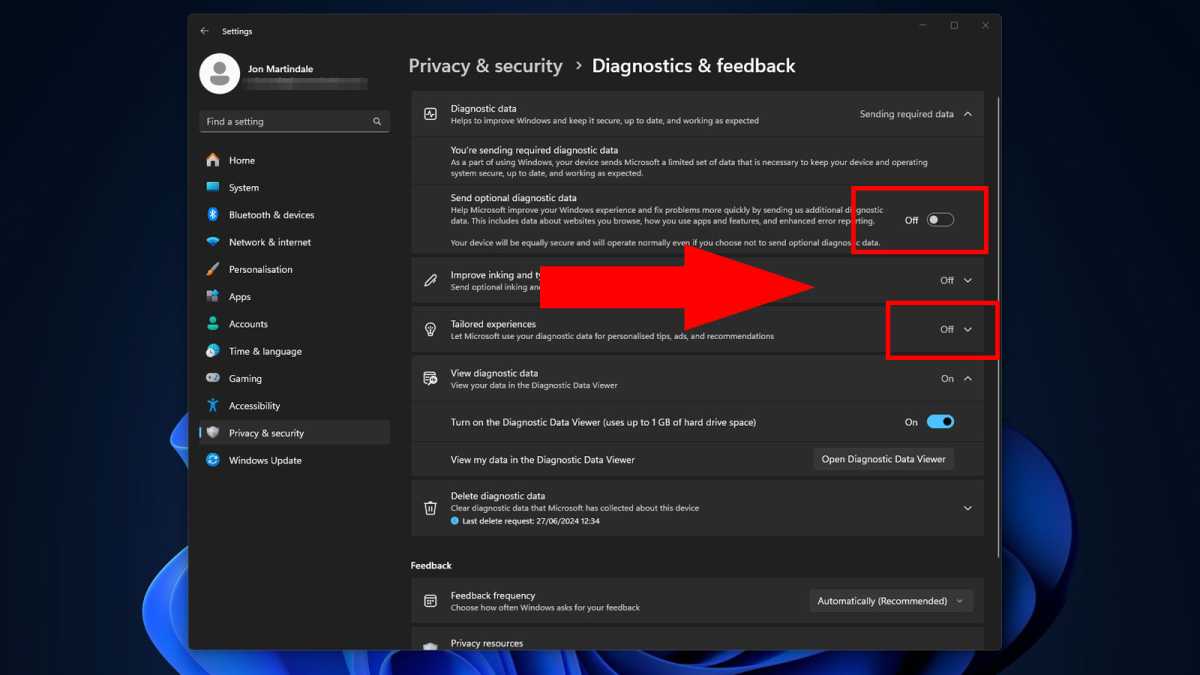
تركز بيانات القياس عن بعد هذه على صحة جهازك ونظام التشغيل والتطبيقات وبرامج التشغيل. وعلى الرغم من أن البيانات التي يتم تتبعها لا تحمل سوى اسم مستعار، فإن البيانات نفسها غير ضارة إلى حد كبير.
تتضمن هذه البيانات معلومات حول مدى سرعة استجابة Cortana لأوامرك الصوتية، أو المدة التي يستغرقها التعرف على الوجه لبدء عملياته الحسابية وإنهائها.
يمكن أيضًا استخدامه لبعض التجارب المخصصة، بما في ذلك التوصية بتغييرات الإعدادات لتحسين عمر البطارية أو اقتراح موفر تخزين سحابي إذا كان جهازك يعاني من نقص في مساحة التخزين.
لإيقاف تشغيل هذا، انتقل إلى الإعدادات > الخصوصية والأمان > التشخيص والملاحظات. ثم قم بالتبديل بين كليهما إرسال بيانات التشخيص الاختيارية و تجارب مخصصة ل عن.
استخدام المنتج والخدمة
يقوم Windows 11 بجمع بيانات مجهولة جزئيًا لتتبع التطبيقات التي تستخدمها والتطبيقات التي تعمل عند حدوث أخطاء معينة. كما يتتبع ما إذا كنت قد أوقفت تشغيل وظائف المساعدة والاقتراحات معينة داخل Windows حتى تتمكن Microsoft من تحسين الدقة وسهولة الاستخدام.
تُستخدم هذه البيانات بشكل أساسي للتجارب المخصصة، حيث يقترح عليك Windows تمكين إعدادات معينة ربما قمت بتعطيلها. ويمكن استخدامها أيضًا لاقتراح تطبيقات بديلة من Microsoft وجهات خارجية بناءً على التطبيقات التي تستخدمها أكثر من غيرها.
يمكنك إيقاف تشغيل جمع البيانات هذا بنفس الطريقة المستخدمة في العملية السابقة: انتقل إلى الإعدادات > الخصوصية والأمان > التشخيص والملاحظاتثم قم بالتبديل بين الاثنين إرسال بيانات التشخيص الاختيارية و تجارب مخصصة ل عن.
إعداد البرامج والمخزون
يقوم Windows 11 أيضًا بجمع معلومات حول التطبيقات التي تقوم بتشغيلها، وتطبيقات وخدمات مكافحة البرامج الضارة على نظامك، وتحديثات برامج التشغيل، وجدول تحديثات Windows، ومتى تبدأ عمليات التنزيل وتنتهي، وتطبيقات Microsoft Store المثبتة ومتى قد تحتاج إلى التحديث.
وتستفيد ميزة التجارب المخصصة أيضًا من هذه البيانات لتوصية تطبيقات مماثلة لتلك التي تستخدمها كثيرًا.
مرة أخرى، يمكنك تعطيل جمع البيانات هذا بنفس الطريقة كما في السابق: انتقل إلى الإعدادات > الخصوصية والأمان > التشخيص والملاحظاتثم قم بالتبديل بين الاثنين إرسال بيانات التشخيص الاختيارية و تجارب مخصصة ل عن.
موقع
يحتاج Windows 11 إلى بيانات موقعك لميزة “العثور على جهازي”، لتحسين صلة نتائج البحث، وتزويدك بتفاصيل أكثر صلة بالطقس ومعلومات محلية أخرى. يمكن أيضًا استخدام بيانات الموقع بواسطة تطبيقات الطرف الثالث إذا منحتها الإذن.
يمكنك إيقاف تشغيل تتبع الموقع في Windows 11 بالانتقال إلى الإعدادات > الخصوصية والأمان > الموقع، ثم التأكد من ذلك خدمات الموقع تم تبديله إلى عنوبدلاً من ذلك، يمكنك إيقاف تشغيل هذه الميزة في تطبيقات فردية باستخدام قائمة التطبيقات الموجودة على نفس الصفحة.
كيفية عرض البيانات التي يجمعها Windows 11 عنك
إذا كنت تريد تقريرًا تفصيليًا عن كل بياناتك التي يتتبعها نظام التشغيل Windows 11، فهناك أداة مدمجة لذلك. انتقل إلى الإعدادات > الخصوصية والأمان > التشخيص والملاحظاتثم قم بالتبديل عرض بيانات التشخيص ل على.
عند مطالبتك بذلك، توجه إلى متجر Microsoft وقم بتثبيت تطبيق عارض بيانات التشخيصسوف تحتاج إلى حوالي 1 جيجابايت من مساحة التخزين المجانية.
بمجرد التثبيت، ستتمكن من استخدامه للتصفح عبر جميع البيانات والقياس عن بعد التي جمعها Windows 11 عنك مؤخرًا، بالإضافة إلى تفاصيل التطبيقات التي ترسل معظم البيانات إلى Microsoft.
